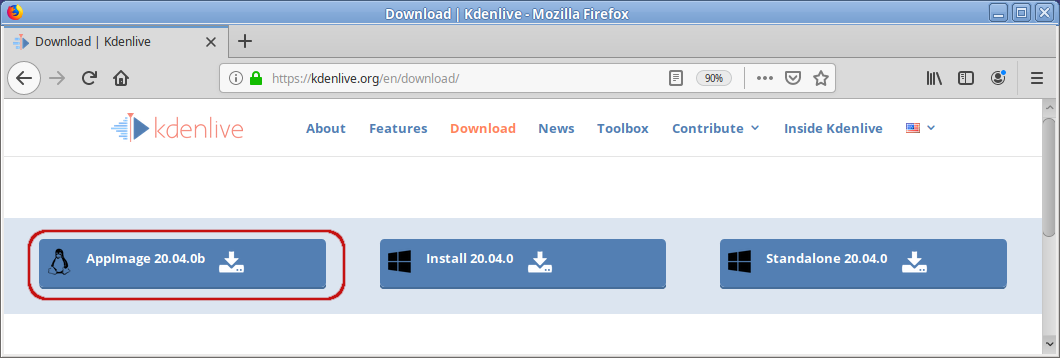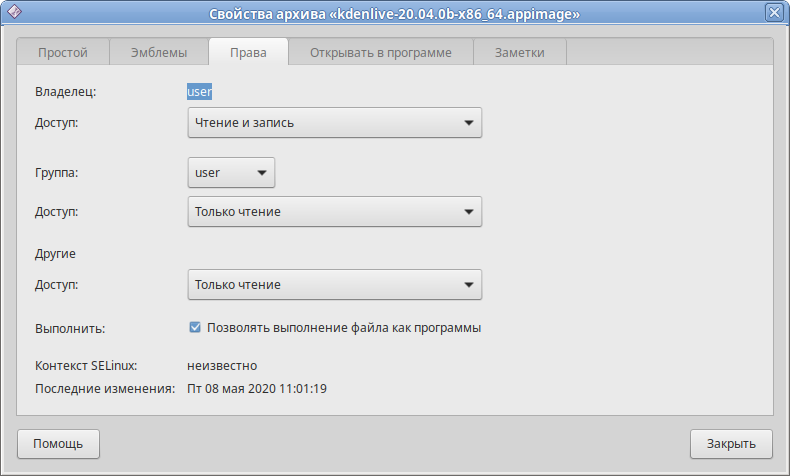Appimage: различия между версиями
| Строка 9: | Строка 9: | ||
<syntaxhighlight lang="bash"># control fusermount public</syntaxhighlight> | <syntaxhighlight lang="bash"># control fusermount public</syntaxhighlight> | ||
==Как использовать AppImage== | == Как использовать AppImage == | ||
Использование AppImage на примере kdenlive: | Использование AppImage на примере kdenlive: | ||
| Строка 15: | Строка 15: | ||
1. Скачать файл AppImage (https://kdenlive.org/en/download/): | 1. Скачать файл AppImage (https://kdenlive.org/en/download/): | ||
:[[Изображение:Kdenlive-appimage.png|Загрузка файла AppImage|center]] | :[[Изображение:Kdenlive-appimage.png|Загрузка файла AppImage|center]] | ||
{{Note|Скачанные файлы AppImage будут сохраняться в папку Загрузки/Downloads. Лучше перемещать эти файлы в специально выделенный для них каталог для упрощения управления ими. }} | {{Note|Скачанные файлы AppImage будут сохраняться в папку {{path|Загрузки/Downloads}}. Лучше перемещать эти файлы в специально выделенный для них каталог для упрощения управления ими. }} | ||
2. Сделать файл исполняемым, для этого: | 2. Сделать файл исполняемым, для этого: | ||
* выполнить команду chmod: | * выполнить команду {{cmd|chmod}}: | ||
*:< | *:<syntaxhighlight lang="bash"># chmod +x <Файл AppImage></syntaxhighlight> | ||
* или в контекстном меню файла выбрать пункт «Свойства» и на вкладке «Права» отметить пункт «Позволять выполнение файла как программы» (название опции может отличаться): | * или в контекстном меню файла выбрать пункт «Свойства» и на вкладке «Права» отметить пункт «Позволять выполнение файла как программы» (название опции может отличаться): | ||
*:[[Изображение:Appimage-x.png|Добавление прав на запуск|center]] | *:[[Изображение:Appimage-x.png|Добавление прав на запуск|center]] | ||
3. Запустить файл, дважды щелкнув по файлу, или выполнить команду в командной строке (из каталога с программой): | 3. Запустить файл, дважды щелкнув по файлу, или выполнить команду в командной строке (из каталога с программой): | ||
:< | :<syntaxhighlight lang="bash">$ ./kdenlive-20.04.0b-x86_64.appimage</syntaxhighlight> | ||
Чтобы удалить AppImage достаточно удалить AppImage-файл. | Чтобы удалить AppImage достаточно удалить AppImage-файл. | ||
Версия от 11:53, 26 октября 2023
Что такое AppImage
AppImage — формат для распространения переносимых приложений для Linux. Программы в формате AppImage состоят всего из одного файла с расширением appImage, например, gimp.appImage.
Для того, чтобы AppImage работали, нужен пакет fuse (обычно он устанавливается в систему по умолчанию).
Кроме того, необходимо предоставить права доступа для монтирования файловой системы FUSE для всех пользователей:
# control fusermount public
Как использовать AppImage
Использование AppImage на примере kdenlive:
1. Скачать файл AppImage (https://kdenlive.org/en/download/):
2. Сделать файл исполняемым, для этого:
- выполнить команду chmod:
# chmod +x <Файл AppImage>
- или в контекстном меню файла выбрать пункт «Свойства» и на вкладке «Права» отметить пункт «Позволять выполнение файла как программы» (название опции может отличаться):
3. Запустить файл, дважды щелкнув по файлу, или выполнить команду в командной строке (из каталога с программой):
$ ./kdenlive-20.04.0b-x86_64.appimage
Чтобы удалить AppImage достаточно удалить AppImage-файл.
Установка AppImage через epm
Можно установить .AppImage-файл в систему с помощью epm:
# epm install kdenlive-20.04.0b-x86_64.appimage
Он будет перепакован в rpm-пакет, который будет установлен штатными средствами системы.
Известные проблемы
Выдаётся при запуске, что-то типа
FATAL:setuid_sandbox_host.cc(158)] The SUID sandbox helper binary was found, but is not configured correctly.
Ключевое слово здесь sandbox, судя по форуму следует перепаковать данный appimage через epm так:
sudo epm install --repack <appimage-файл>
после чего программа появится среди установленных программ в операционной системе.